
- •Конспект лекций по дисциплине Базы данных и системы управления базами данных
- •Виды субд
- •Системы типа файл-сервер
- •Системы типа клиент-сервер
- •База данных Microsoft Access Архитектура базы данных
- •Создание таблиц базы данных Проектирование базы данных
- •Набор предлагаемых свойств полей меняется в зависимости от выбранного типа данных, причем некоторые из них устанавливаются по умолчанию. Возможные значения свойств рассматриваются ниже.
- •Типы данных
- •Свойства полей
- •Отношение «один-к-одному»
- •Установление связей
- •Импорт или связывание данных из электронных таблиц
- •Запросы на изменение и их использование
- •Запрос на обновление записей вносит общие изменения в группу записей одной или нескольких таблиц.
- •Запрос на создание таблицы создает новую таблицу на основе всех или части данных из одной или нескольких таблиц. Запрос на создание таблицы полезен для выполнения следующих действий:
- •Запрос на удаление удаляет группу записей из одной или нескольких таблиц. С помощью запроса на удаление можно удалять только всю запись, а не отдельные поля внутри нее.
- •Создание формы с помощью мастера форм
- •Создание вычисляемого элемента управления
- •Создание запросов
Создание вычисляемого элемента управления
Обычно элементом управления, используемым для вывода рассчитанного значения, т.е. вычисляемым элементом управления, является поле. Допускается использование любого другого элемента управления, имеющего свойство Данные. Для поля допускается ввод выражения непосредственно в элемент управления, перед каждым выражением следует помещать знак равенства.
Например, в главную форму Покупки можно ввести элемент управления Поле, в котором выводится суммарное значение всех сделанных покупок, определяющее общий объем продаж. Для этого с помощью инструмента Поле надо создать свободное поле и ввести в него выражение:
= Sum( [Стоимость покупки] )
Выражение можно вводить в ячейку свойств Данные этого поля или строить с помощью построителя выражений. Для вызова построителя надо нажать кнопку с многоточием, расположенную в конце ячейки свойств Данные.
В выражении для вычисляемого поля обычно используются имена элементов управления, участвующих в операции. Эти имена необходимо проверить в окне Свойств элементов. Например, пусть в форме имеются элементы управления с именами Количество экземпляров и Цена книги, а в окне свойств эти элементы имеют имена Поле11 и ЦенаПокупки. Тогда выражение для элемента управления, вычисляющего стоимость покупки, должно иметь вид:
=[Поле11]*[ЦенаПокупки]
Внедрение подчиненных форм. Связывание главной
и подчиненной форм
При создании приложения разрабатывается макет формы, с помощью которой можно решить определенную задачу. Часто эти формы сложны и содержат в главной форме несколько подчиненных форм. Информация, выводимая в подформах, должна быть связана с информацией, выводимой в главной форме. Для этого каждая из подформ, внедряемых в главную форму, должна содержать поле, связывающее ее с главной формой. Связь должна быть установлена в свойствах подформы.
Так, например, при просмотре или вводе сведений о покупках в главной форме в подформах Сведения о клиенте и Итоги должны выводиться сведения именно о том клиенте, имя которого представлено в главной форме. Связующим полем является КодКлиента. В подформе Сведения об авторе должны выводиться сведения об авторе той книги, название которой представлено в главной форме, следовательно, связующим является поле КодКниги.
Перед внедрением подформ в главную форму надо открыть главную форму в режиме Конструктора и выключить кнопку Мастера на панели элементов.
Внедрить подформу в главную форму можно с помощью соответствующего инструмента панели элементов. После размещения элемента управления Подчиненная форма в нужном месте главной формы появляется изображающий ее белый прямоугольник. Прямоугольник следует перетащить в нужное место главной формы и передвинуть его границы так, чтобы установить размер подформы.
Затем необходимо выбрать объект – источник данных для созданного элемента управления и связать подформу с главной формой. Для этого надо щелкнуть правой кнопкой в окне подформы и выбрать команду Свойства, после чего откроется диалоговое окно Подчиненная форма / отчет.
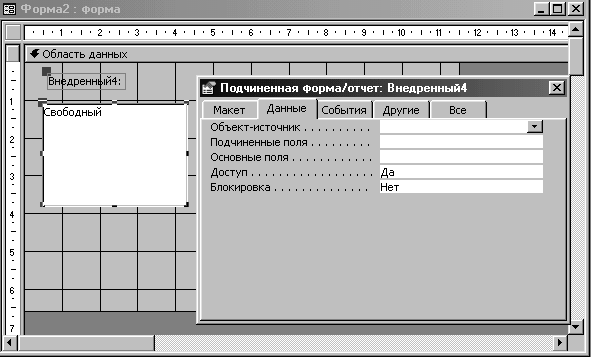
В этом окне на вкладке Данные в качестве значения свойства Объект-источник нужно выбрать из списка имя ранее созданной подчиненной формы. Затем следует щелкнуть в строке Подчиненные поля и нажать кнопку построителя (кнопка с многоточием). Появится окно Связь с полями подчиненной формы, в котором Access самостоятельно выбрал подходящие для связи поля (если таковые имеются). После нажатия кнопки ОК связанные поля появятся в окне Подчиненная форма / отчет на вкладке Данные и формы окажутся связанными.
В тех случаях, когда главная и подчиненная формы основаны на запросах, Access, возможно, не сможет автоматически определить связующие поля и их придется ввести самостоятельно в качестве значений свойств Подчиненные поля и Основные поля.
При другом способе внедрения надо разместить на экране окна БД и формы и перетащить значок подчиненной формы из окна БД в область данных главной формы. Access автоматически устанавливает объект-источник для внедренной подформы. Окно Подчиненная форма / отчет, необходимое для установления связи, вызывается командой меню Вид / Свойства. Подчиненная форма при этом должна быть выделена щелчком мыши.
Переключаясь из режима Конструктора в режим Таблицы, можно откорректировать внешний вид подформы: ее размер, размер элементов управления, установить надпись подформы.
Таким образом в главную форму внедряются все ранее созданные подформы.
Внедрите подформы Сведения о клиенте, Сведения об авторе и Итоги в главную форму. Установите между ними связь. Создайте все необходимые надписи. Оформите форму так, чтобы ее внешний вид соответствовал рис. 2 приложения 1. Протестируйте форму и убедитесь в ее работоспособности.
Создание в форме дополнительных элементов и командных кнопок
Обычно информация, поступающая из базовой таблицы или запроса, размещается в области данных в центре окна формы. Чтобы вывести на экран информацию или элементы управления, не зависящие от содержимого записей, в верхнюю часть окна формы можно добавить элемент Заголовок формы, а в нижнюю часть – Примечание формы. Это выполняется командой меню Вид / Заголовок / примечание формы. В заголовок формы можно поместить надпись, содержащую название формы. В заголовке и в примечании можно разместить командные кнопки, закрывающие текущую форму или открывающие другие формы. Ширина заголовка и примечания устанавливается в режиме Конструктора перетаскиванием их границы.
Созданные в формах командные кнопки позволяют управлять работой приложения. Нажатие кнопки запускает макрос, выполняющий определенные операции с БД, например открытие и закрытие форм, ввод и удаление данных, сохранение, печать и т.п.
Командные кнопки создаются с помощью инструмента Кнопка панели элементов Конструктора форм. Кнопка Мастера панели элементов должна быть нажатой.

После размещения элемента управления Кнопка в форме открывается окно Мастера Создание кнопок. На первом шаге работы Мастера из списка выбирается действие, которое будет выполняться при нажатии кнопки. Список возможных действий сгруппирован по категориям. Поэтому вначале надо выбрать определенную категорию, а затем – конкретное действие. Далее по указаниям Мастера выбирается текст или рисунок, который будет помещен на кнопку, и устанавливается имя кнопки. После окончания работы Мастера созданную кнопку можно переместить в нужное место формы и определить ее размеры. В режиме Таблицы проверяется работа кнопки.
В форме Покупки нужно создать две кнопки. Одна из них открывает форму Новые клиенты, что позволит вводить сведения о новых клиентах, не закрывая форму Покупки. Другая кнопка закрывает форму Покупки.
При создании первой из кнопок в списке категорий надо выбрать строку Работа с формой, а в списке действий - Открытие формы. Затем необходимо выбрать имя открываемой формы, установить флажок Открыть форму и показать все записи, определить текст Клиенты, помещаемый на кнопку, и определить имя кнопки.
Для кнопки, закрывающей форму, следует выбрать действие Закрыть форму, поместить на кнопку рисунок и определить ее имя.
В форму Покупки добавьте заголовок и примечание.
В заголовке формы разместите имя формы и две кнопки, назначение которых обсуждалось выше.
В примечании формы Покупки создайте вычисляемое поле Объем продаж, содержащее суммарную стоимость всех сделанных на текущий момент покупок.
Настройка формы
После того как макет формы создан, следует заняться его настройкой. Первоначально разработанная форма обычно содержит много ненужных элементов, поэтому форму приходится настраивать, придавая ей лучший внешний вид.
Форма Покупки предназначена для вывода всех данных в одном окне, поэтому для нее не нужны полосы прокрутки и область выделения. Следует оставить лишь поле номера записи с кнопками перехода. В окне свойств этой формы следует установить для свойства Область выделения значение Нет, для свойства Полосы прокрутки Отсутствуют, а для свойства Поле номера записи Да. Можно также убрать разделительные линии, задав значение Нет для соответствующего свойства.
Подформы, входящие в состав формы Покупки, не предназначены для ввода новых записей, поэтому в них, кроме вышеперечисленных установок, надо удалить поля номера записи, установив для свойства Переход по записям значение Нет.
При установке для свойства формы Кнопка оконного меню значения Нет из строки заголовка окна формы удаляются все кнопки оконного меню. В этом случае в форме обязательно должна присутствовать командная кнопка, позволяющая закрыть форму.
Для придания форме лучшего внешнего вида можно настроить все элементы управления так, чтобы их размер соответствовал выводимым данным. Для этого можно воспользоваться командой меню Формат / Размер / По размеру данных. Нужный шрифт, размер шрифта, цвет текста и фона устанавливаются с помощью кнопок панели инструментов Форматирование. Элементы управления лучше выделяются на фоне формы, если для них установлен белый цвет фона.
Настройте форму Покупки так, чтобы ее внешний вид соответствовал рис. 3 приложения 1.
Создание отчетов
Отчеты представляют собой наилучшее средство представления информации из БД в виде печатного документа. Они предоставляют широкий круг возможностей для группировки и вычисления промежуточных и общих результатов. Отчет можно оформить, придав ему профессиональный вид и обеспечив более легкое восприятие информации.
Самый быстрый способ создать отчет – использовать средства создания автоотчета, хотя внешний вид созданного документа не всегда оказывается удовлетворительными. Отчет можно создавать на основе либо таблицы, либо запроса, но последний способ предпочтительней, поскольку можно использовать только нужные поля таблиц.
Чтобы создать автоотчет, надо в окне БД для объекта Отчеты нажать кнопку Создать, в диалоговом окне Новый отчет выбрать строку Автоотчет: в столбец или Автоотчет: ленточный и из раскрывающегося списка выбрать источник данных. Созданный отчет можно подкорректировать в режиме Конструктора, изменив текст заголовка, тип и размер шрифта.
Больше возможностей для составления отчета предоставляет Мастер отчетов. В процессе работы Мастера можно определить многие параметры отчета, сгруппировать данные по определенным полям, отсортировать записи, выбрать макет и стиль отчета.
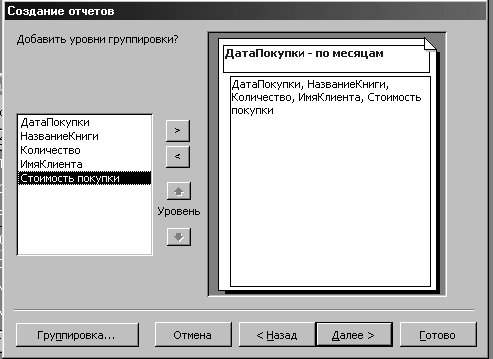
С помощью Мастера составим отчет, содержащий сведения о продажах, сгруппированные по месяцам (приложение 2).
Сначала придется создать запрос – источник данных для отчета. Запрос создается на таблицах КНИГИ, ПОКУПКИ, КЛИЕНТЫ и содержит поля таблиц ДатаПокупки, НазваниеКниги, Количество, ИмяКлиента и вычисляемое поле СтоимостьПокупки.
После вызова Мастера отчетов открывается диалоговое окно Создание отчетов, содержащее подсказки и вопросы Мастера, позволяющие сформировать нужный отчет. На первом шаге работы Мастера выбираются необходимые поля из источника данных. Здесь следует выбрать все поля запроса.
На следующем шаге Мастер предлагает выполнить группировку по полям. Поскольку записи отчета должны быть разделены на группы по месяцам, их следует сгруппировать по полю ДатаПокупки. Для этого надо дважды щелкнуть по этому полю в левой части окна. В правой части окна это поле окажется выделенным в качестве уровня группировки.
На следующем шаге надо установить сортировку по возрастанию значения поля ДатаПокупки и нажать кнопку Итоги. В окне диалога Итоги следует установить флажок Sum для поля СтоимостьПокупки.
На следующих шагах работы Мастера можно выбрать вид макета для отчета (выбрать Ступенчатый), ориентацию (установить Книжная) и выбрать стиль (рекомендуется выбрать Обычный). Макет отчета следует сохранить, определив его имя Продажи по месяцам. Созданный отчет можно просмотреть, нажав кнопку Просмотр в окне базы данных.
Созданный Мастером отчет имеет вид не совсем такой, какой нужно: в нем содержатся лишние сведения, заголовки столбцов излишне длинны, отдельные сведения располагаются не в тех местах, где их хотелось бы видеть. Отчет необходимо настроить, перейдя в режим Конструктора.
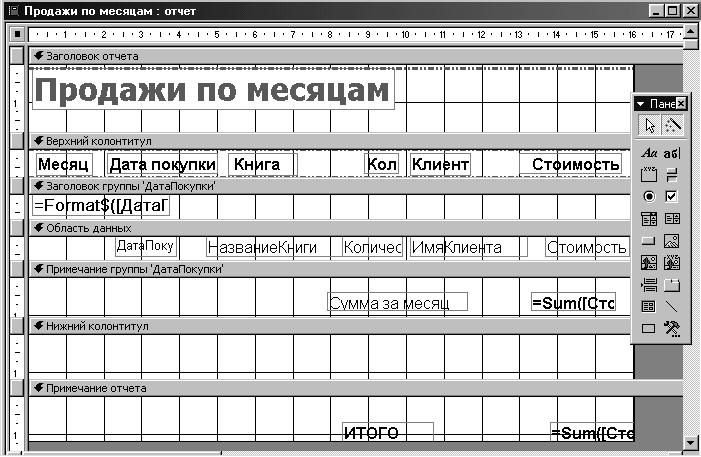
Окно Конструктора содержит области для каждого раздела отчета. Здесь можно вносить изменения в любой элемент отчета так же, как и при работе с Конструктором форм. В макете созданного Мастером отчета надо изменить заголовки столбцов, установить нужную позицию и ширину полей отчета, удалить ненужные поля, выбрать для текстовых полей шрифт, его размер и насыщенность. Настройка отчета, как и настройка форм, – довольно кропотливое занятие и требует определенных усилий, однако в итоге можно получить отчет, имеющий надлежащий внешний вид.
Отчет можно создать самостоятельно в режиме Конструктора отчетов. Окно Конструктора отчетов схоже с окном Конструктора форм. При разработке макета отчета используются те же правила и приемы, что и при работе с Конструктором форм.
Отчет выводится на печать щелчком на кнопке Печать панели инструментов.
Составьте отчет о ежемесячных продажах (Приложение 2).
Использование макросов
Общие сведения
Access предоставляет различные типы макрокоманд, позволяющих автоматизировать работу приложений. Одну или несколько макрокоманд можно представить в виде макроса, который будет выполнять определенную последовательность действий в ответ на некоторое событие. Макросы полезны для автоматизации часто выполняемых задач.
Созданный макрос в любой момент можно запустить из окна БД или связать с кнопкой в форме. Для запуска такого макроса достаточно щелчка на кнопке. Кроме того, существует возможность автоматического запуска макроса при возникновении определенного события, такого как открытие формы или обновление значения поля.
Несколько макросов можно объединить в группу. Обычно в группу объединяются родственные макросы, выполняющие однотипные действия, например открывающие различные формы. Группа макросов сохраняется под общим именем. Для запуска отдельного макроса из группы надо указать имя группы, а затем, через точку, имя макроса.
Для макрокоманды макроса можно определить условия. Если условие выполняется, то выполняется и сама макрокоманда. В противном случае эта макрокоманда пропускается и выполняется следующая.
Для создания нового макроса надо в окне БД перейти к объекту Макросы и нажать кнопку Создать. Откроется окно нового макроса. Верхняя часть окна используется для определения макроса, а нижняя предназначена для ввода значений аргументов макрокоманд. В верхней части окна присутствуют четыре столбца с заголовками Имя макроса, Условие, Макрокоманда и Примечание. Если двух первых столбцов нет, то их можно вызвать, нажав кнопки Имена макросов и Условия на панели инструментов. В правой нижней части окна выводится краткая справка.
В столбце Макрокоманда содержится раскрывающийся список макрокоманд, предоставляемых Access. Нужная макрокоманда выбирается из этого списка. В столбце Условия определяются условия выполнения макрокоманды.
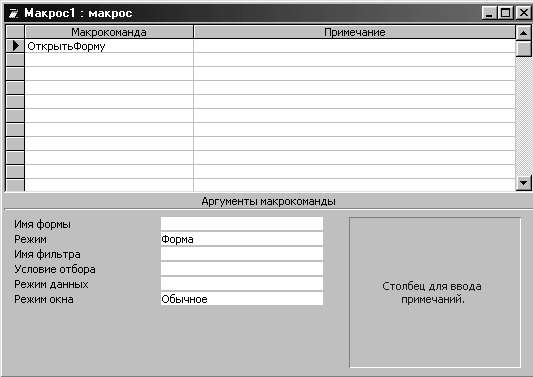
В столбце Имя макроса определяется его имя. В столбец Примечание можно ввести комментарий. Примечания и комментарии бывают особенно полезны для документирования сложных макросов, содержащих много макрокоманд.
В нижней части окна нового макроса содержится бланк Аргументы макрокоманды, где указываются сведения, необходимые для выполнения макроса. После сохранения макроса его можно запустить кнопкой Запуск непосредственно из окна макроса.
Создание простого макроса и связывание его с командной
кнопкой
Порядок создания простого макроса рассмотрим на конкретном примере.
Создадим макрос Выход из системы, с помощью которого завершается работа приложения и осуществляется выход из Access. Позже этот макрос свяжем с командной кнопкой Выход. При нажатии этой кнопки должно появляться модальное окно, запрашивающее подтверждение на окончание работы. При положительном ответе работа приложения заканчивается.
Модальным называют окно, требующее от пользователя ответа как непременного условия дальнейшей работы, например нажатия кнопки ОК. Модальные окна используются для вывода в приложениях разного рода предупреждающих или информационных сообщений без создания для этого специальной формы. Свойство Модальное окно можно установить и для формы. Модальная форма запрашивает у пользователя информацию, необходимую для решения следующей задачи приложения.
Макрос состоит из двух макрокоманд: Сообщение и Выход. Для первой макрокоманды надо установить следующие значения аргументов: Сообщение – Подтвердить выход, Сигнал – Нет, Тип – Предупреждающее?, Заголовок – Выход из системы. Для макрокоманды Выход следует установить параметр – Сохранить все. Макрос надо сохранить под именем Выход из системы.
Кнопки, с которыми связываются макросы, создаются обычным образом с помощью инструмента Кнопка Панели элементов. Отличие состоит лишь в том, что перед созданием таких кнопок инструмент Мастера на панели элементов необходимо выключить. Для связывания кнопки с макросом в окне свойств кнопки на вкладке События в строке Нажатие кнопки из раскрывающегося списка выбирается имя макроса, который будет запускаться при щелчке на кнопке.
Макрос, запускаемый нажатием кнопки, можно создавать непосредственно из окна Конструктора форм. Для этого из контекстного меню элемента управления Кнопка надо выбрать команду Обработка событий. В открывшемся окне Построитель следует выбрать строку Макросы, после чего откроются окно макросов и окно диалога Сохранение. Определив имя макроса, можно приступить к его созданию.
Создайте макрос Выход из системы.
Создание главной кнопочной формы
Главная кнопочная форма позволяет связать объекты БД в одно приложение. Эта форма содержит кнопки, запускающие макросы, которые выполняют различные задачи приложения, такие как открытие форм и отчетов. Здесь же обычно присутствует кнопка выхода, нажатие которой приводит к окончанию работы приложения.
Создадим главную кнопочную форму Продажа книг, в которой будут содержаться кнопки, открывающие форму Покупки, формы для ввода сведений о новых книгах – Новые книги, новых авторах – Новые авторы и новых клиентах – Новые клиенты, а также кнопка просмотра отчета и кнопка выхода из приложения.
Вначале необходимо создать пустую форму, установить ее размер и оформление, придав ей желаемый внешний вид.
В главной кнопочной форме будет содержаться четыре кнопки, выполняющих однотипные действия, а именно открывающих различные формы в БД. Каждую из этих кнопок можно создать с помощью инструмента Кнопка Панели элементов формы под управлением Мастера кнопок. В этом случае кнопка Мастера Панели элементов должна быть включена.
Можно обойтись без помощи Мастера кнопок. Для этого потребуется составить четыре макроса, каждый из которых открывает одну из форм. Каждый из этих макросов состоит из единственной макрокоманды Открыть форму. В форме надо создать четыре кнопки и связать каждую из них с соответствующим макросом. При создании кнопок в форме кнопка Мастера Панели элементов должна быть выключена.
Существует еще один прием, позволяющий быстро создавать ряд командных кнопок, выполняющих однотипные действия, например, как в нашем случае, открывающих различные формы. Порядок действий в этом случае таков.
Вначале надо создать группу макросов, состоящую из макросов, открывающих каждую из форм. Макросы, выполняющие действия над объектами, особенные – это единственный тип макроса, который можно создать, перетащив объект в окно макроса. Поэтому при создании группы удобно расположить рядом окна создаваемого макроса и БД. В окне БД надо открыть окно Формы и перетащить названия форм в ячейки столбца Макрокоманды. В результате этих действий создадутся макрокоманды, открывающие каждую из этих форм.
В общем случае при переносе макроса в ячейку макрокоманды вводится макрокоманда, запускающая этот макрос, а при переносе других объектов (таблиц, запросов, форм, отчетов или модулей) в макрос добавляется макрокоманда, открывающая объект.
В столбце Имя макроса для каждой макрокоманды надо ввести имя, совпадающее с названием открываемой формы. Имя формы можно вводить с клавиатуры, а можно воспользоваться командой копирования. При щелчке на строке с макросом в области аргументов появляется имя этой формы; его можно скопировать в ячейку с именем макроса. Созданную группу макросов надо сохранить под именем Кнопочная форма.
Затем на экране следует расположить два окна: окно главной кнопочной формы в режиме Конструктора и окно БД для объекта Макросы. Название группы макросов Кнопочная форма надо перетащить в нужное место формы. В главной кнопочной форме появится кнопка с надписью Кнопочная форма. Теперь надо создать три копии этой кнопки, скопировав ее с помощью кнопки Копировать и два раза щелкнув кнопкой Вставить. В форме появятся три копии исходной кнопки. В окне свойств каждой из кнопок на вкладке События в поле Нажатие кнопки надо ввести имя соответствующего макроса, выбрав его из раскрывающегося списка. Свойство Нажатие кнопки всех командных кнопок, созданных любым способом, содержит имя макроса или процедуру VBA, которые запускаются в ответ на нажатие этой кнопки.
На каждую из кнопок следует поместить соответствующий текст. Над группой кнопок можно добавить надпись Открыть форму с помощью инструмента Надпись панели элементов.
В главной кнопочной форме должны присутствовать кнопка Отчет, открывающая для просмотра отчет, и кнопка Выход, заканчивающая работу приложения.
Первую из этих кнопок можно создать с помощью инструмента Кнопка Панели элементов, пользуясь подсказками Мастера (кнопка Мастера должна быть включена). Из категории Работа с отчетом надо выбрать действие Просмотр отчета.
Вторую кнопку, созданную без помощи Мастера, необходимо связать с макросом Выход из системы. Нажатие кнопки закроет приложение и Access. На кнопку можно поместить рисунок. Внешний вид главной кнопочной формы приведен на рис. 4 приложения 1.
Создайте макет главной кнопочной формы.
Создайте группу макросов, открывающих формы приложения.
В главной кнопочной форме создайте кнопки, открывающие формы приложения, и свяжите каждую из них с соответствующим макросом.
Создайте кнопки просмотра отчета и выхода из приложения.
Установка параметров запуска базы данных
Созданное приложение может быть запущено открытием главной кнопочной формы из окна БД. Однако в этом случае на экране помимо форм приложения присутствуют окно БД, стандартные панели инструментов и другая информация, не нужная приложению. Пользователь, имея доступ ко всем средствам Access, может испортить БД. Лучше чтобы при открытии созданной БД автоматически запускалось приложение и на экране присутствовала только необходимая пользователю информация.
Эту задачу можно решить, создав макрос Autoexec. Access будет запускать его при каждом открытии БД. Но гораздо удобнее, использовав параметры запуска Access, задать начальную форму приложения.
Параметры запуска определяются одноименной командой меню Сервис. В диалоговом окне команды можно выбрать форму, которая будет выводиться на экран при открытии БД.
Здесь же можно задать заголовок и значок приложения (по умолчанию выводится Microsoft Access). Сняв флажок Окно базы данных, можно скрыть это окно в приложении. Точно так же можно снять другие флажки, скрыв этим строку состояния и обеспечив вывод кратких меню.
Установленные параметры запуска будут игнорироваться, если открывать БД при нажатой клавише Shift.
Задание для самостоятельной работы
Содержание задания
Разработать БД и приложение для фирмы, продающей литературу различным организациям. В БД должны храниться сведения обо всех имеющихся в продаже книгах и их авторах, о клиентах и покупках, сделанных каждым из клиентов.
Приложение позволяет решать следующие задачи:
- получать различные сведения о книгах и авторах книг, о клиентах и сделанных ими покупках;
- регистрировать каждую покупку;
- добавлять сведения о новых книгах, авторах и клиентах,
- выполнять расчет стоимости каждой покупки;
- получать итоговые данные о результатах работы фирмы;
- формировать отчет о результатах продаж по месяцам.
Разработать интерфейс пользователя-непрограммиста с БД, обеспечивающий выполнение поставленных задач.
Порядок выполнения задания
Создание таблиц БД
1. В директории группы создайте пустую БД Продажа книг.
2. С помощью Мастера таблиц создайте таблицу КНИГИ с полями КодКниги, КодРаздела, ЦенаПокупки. Предоставьте Мастеру самому определить первичный ключ. Просмотрите структуру таблицы в режиме Конструктора. Установите для полей типы данных: счетчик, числовой, денежный. Данные в таблицу не вводите.
3. В режиме Конструктора таблиц создайте таблицу АВТОРЫ с полями КодАвтора, Фамилия, Имя, Заметки. Типы данных: счетчик, текстовый, текстовый, Мемо. Определите поле КодАвтора как ключевое. Сохраните таблицу. Введите в таблицу данные в соответствии с приложением 1.
4. В режиме Таблицы создайте таблицу РАЗДЕЛЫ с полями КодРаздела, Раздел. Типы данных: числовой, текстовый. КодРаздела определите как ключевое поле. Введите в таблицу данные в соответствии с приложением 1.
5. Любым способом в таблицу КНИГИ добавьте поля НазваниеКниги, ТипОбложки. Типы данных: текстовый, текстовый. Введите в таблицу данные в соответствии с приложением 1.
6. Любым способом создайте таблицы:
КЛИЕНТЫ с полями КодКлиента, ИмяКлиента, Телефон, Город. Типы данных: счетчик, текстовый, текстовый, текстовый.
КНИГИ_АВТОРЫ с полями КодАвтораКниги, КодКниги, КодАвтора. Типы данных: счетчик, числовой, числовой.
ПОКУПКИ с полями КодПокупки, КодКлиента, КодКниги, Количество, ДатаПокупки. Типы данных: счетчик, числовой, числовой, числовой, дата / время.
7. Введите в таблицы данные в соответствии с приложением 1.
8. Убедитесь, что для всех таблиц определены ключевые поля.
9. Для полей всех созданных таблиц установите необходимые значения свойства Подпись так, чтобы выводимые на экран имена столбцов соответствовали приложению 2.
10. Поля КодРаздела (таблица КНИГИ), КодКниги (таблица КНИГИ_АВТОРЫ), КодКлиента, КодКниги (таблица ПОКУПКИ) преобразуйте в поля со списком подстановок. Таблицы, содержащие подстановочные значения, приведены в приложении 2.
11. Для поля КодАвтора таблицы КНИГИ_АВТОРЫ выполните подстановку с конкатенацией полей Фамилия и Имя.
12. Установите в БД необходимые связи. Обеспечьте целостность данных.
13. Создайте таблицу Excel, содержащую сведения о новых клиентах. Импортируйте эти данные в таблицу КЛИЕНТЫ.
Поиск и фильтрация данных
14. В таблице ПОКУПКИ с помощью команды Найти выполните поиск записей о покупках, сделанных РГРТА.
15. В таблице КЛИЕНТЫ с помощью команды Найти выполните поиск записей о клиентах, номера телефонов которых начинаются на цифру 4.
16. С помощью Фильтра по выделенному фрагменту выберите из таблицы ПОКУПКИ записи о книгах, купленных РГРТА в количестве 6 экземпляров.
17. С помощью Обычного фильтра выберите из таблицы ПОКУПКИ записи о книгах, купленных РГРТА в количестве 6 экземпляров и ООО Спрут в количестве 2 экземпляра.
